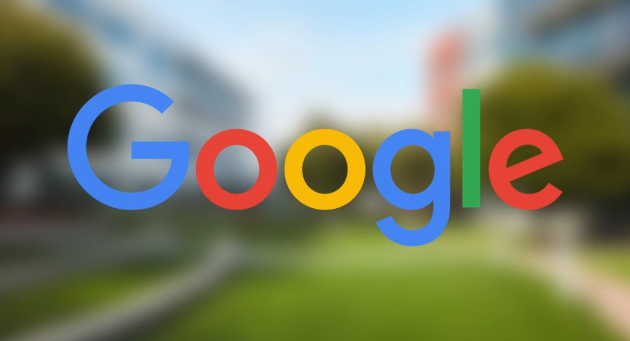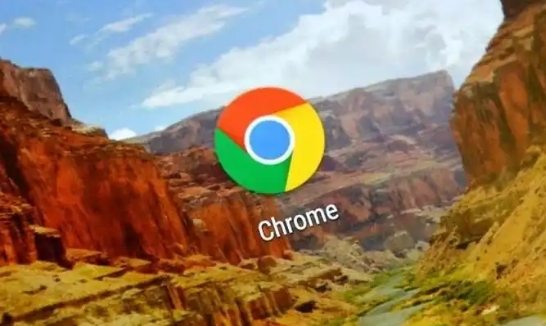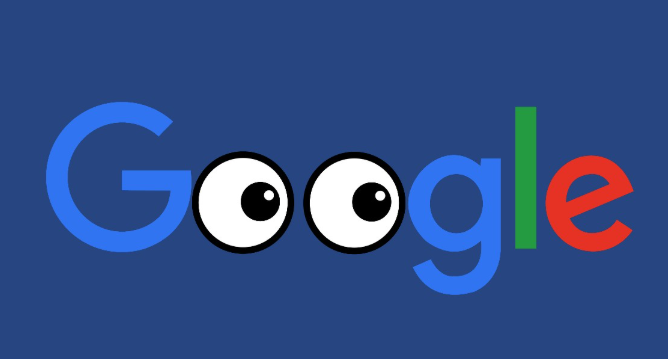google Chrome下载安装失败提示权限拒绝怎么办
时间:2025-07-24
来源:谷歌浏览器官网

1. 以管理员身份运行安装程序:右键点击Chrome浏览器的安装文件,选择“以管理员身份运行”,可解决因用户权限不足导致的安装失败问题。若安装文件是通过下载管理器下载的,需先找到下载管理器的下载目录,找到Chrome安装文件,再右键以管理员身份运行。
2. 检查用户账户控制设置:在Windows系统中,用户账户控制(UAC)设置可能过度限制操作,导致安装失败。可按下Win+S键,在搜索栏中输入“用户账户”,点击“更改用户账户控制设置”,将滑块调整到合适的位置,如从不通知,然后点击“确定”并重启电脑,之后再次尝试安装Chrome浏览器。
3. 检查操作系统权限设置:在Windows系统中,右键点击Chrome浏览器的快捷方式,选择“属性”。在“兼容性”选项卡中,查看是否勾选了“以管理员身份运行此程序”选项,若已勾选可先取消勾选,再尝试安装。
4. 切换隐身模式下载:在Chrome浏览器中打开一个新标签,点击三点菜单图标并选择新隐身窗口选项,进入隐身模式后再次尝试下载Chrome安装文件,看是否可以成功下载并安装。
5. 清理临时文件和关闭其他程序:清理电脑中的临时文件,可按Win+R键,输入“%temp%”并回车,删除临时文件夹内的所有文件和文件夹。同时,关闭所有其他正在运行的应用程序,然后重新尝试安装Chrome浏览器,避免其他程序占用系统资源或与安装程序发生冲突。
6. 检查防火墙和防病毒软件:部分防火墙或杀毒软件会拦截Chrome的下载请求,可暂时关闭相关软件,或在软件设置中将Chrome添加到信任列表。
7. 检查下载文件路径权限:确保当前用户对下载文件的保存路径具有写入权限。若权限不足,可右键点击保存路径文件夹,选择“属性”,在“安全”选项卡中为当前用户授予“写入”权限。